Mapp
Sammanfattning
| Objekt | beskrivning |
|---|---|
| Versionstillstånd | Allmän tillgänglighet |
| Produkter | Excel Power BI (semantiska modeller) Power BI (dataflöden) Infrastrukturresurser (Dataflöde Gen2) Power Apps (dataflöden) Dynamics 365 Customer Insights Analysis Services |
| Autentiseringstyper som stöds | Windows |
| Dokumentation om funktionsreferens | Folder.Contents, Folder.Files |
Kommentar
Vissa funktioner kan finnas i en produkt, men inte andra på grund av distributionsscheman och värdspecifika funktioner.
Funktioner som stöds
- Folder path
- Kombinera
- Kombinera och läsa in
- Kombinera och transformera
Anslut till en mapp från Power Query Desktop
Så här ansluter du till en mapp från Power Query Desktop:
Välj alternativet Mapp i valet av anslutningsapp.
Ange sökvägen till den mapp som du vill läsa in eller välj Bläddra för att bläddra till den mapp som du vill läsa in. Välj sedan OK.
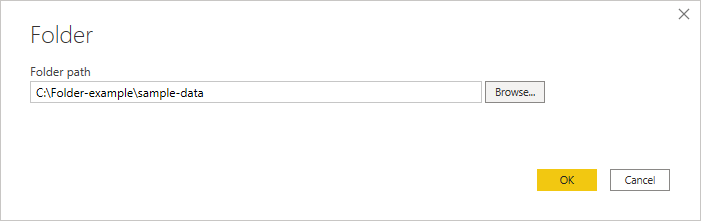
När du väljer den mapp som du vill använda visas filinformationen om alla filer i mappen. Dessutom visas även filinformation om filer i undermappar.
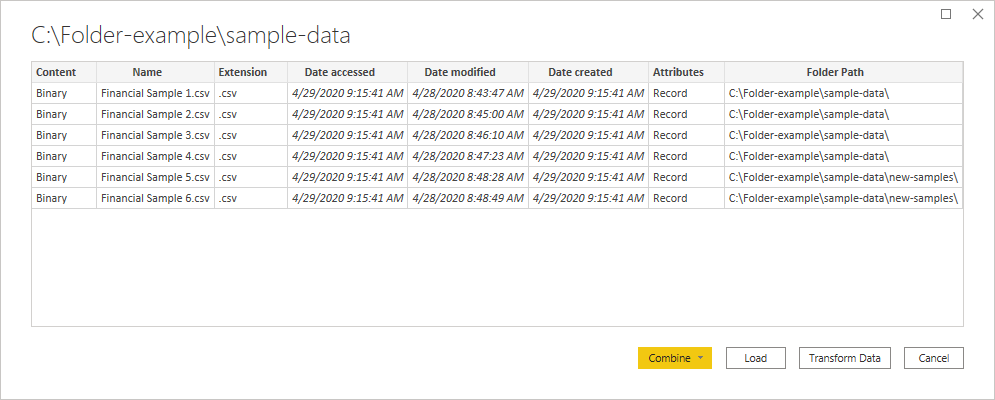
Välj Kombinera och transformera data för att kombinera data i filerna i den valda mappen och läsa in data i Power Query-redigeraren för redigering. Välj Kombinera och läs in för att läsa in data från alla filer i mappen direkt till din app. Eller välj Transformera data för att läsa in mappdata som de är i Power Query-redigeraren.
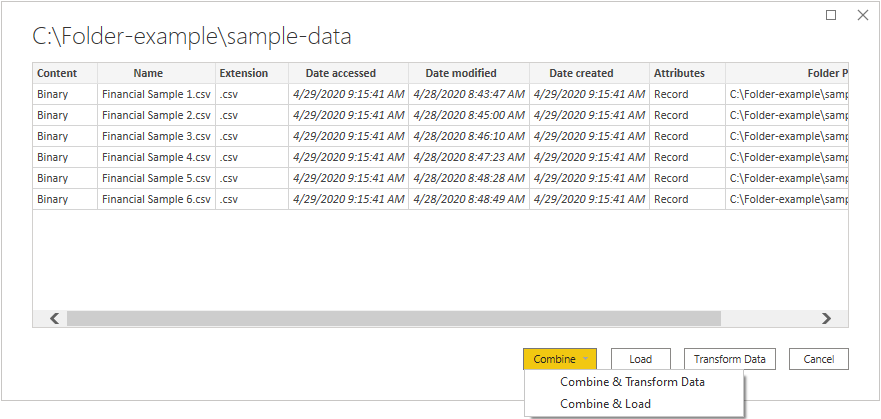
Kommentar
Knapparna Kombinera och Transformera data och Kombinera och Läs in är de enklaste sätten att kombinera data som finns i filerna i den mapp som du anger. Du kan också använda knappen Läs in (endast i Power BI Desktop) eller knapparna Transformera data för att kombinera filerna, men det kräver mer manuella steg.
Anslut till en mapp från Power Query Online
Så här ansluter du till en mapp från Power Query Online:
Välj alternativet Mapp i valet av anslutningsapp.
Ange sökvägen till den mapp som du vill läsa in.
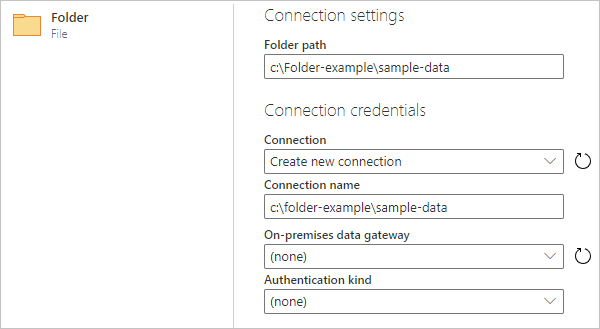
Ange namnet på en lokal datagateway som du ska använda för att komma åt mappen.
Välj autentiseringstypen för att ansluta till mappen. Om du väljer typ av Windows-autentisering anger du dina autentiseringsuppgifter.
Välj Nästa.
I dialogrutan Navigatör väljer du Kombinera för att kombinera data i filerna i den valda mappen och läsa in data i Power Query-redigeraren för redigering. Eller välj Transformera data för att läsa in mappdata som de är i Power Query-redigeraren.
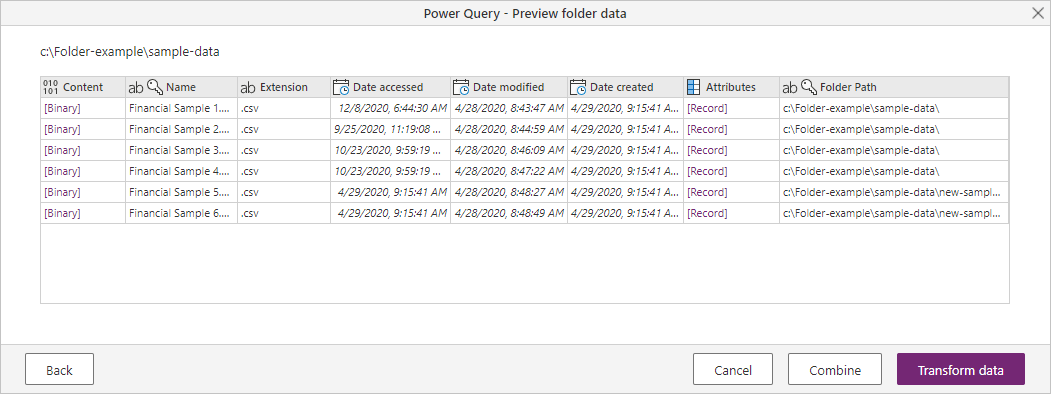
Felsökning
Kombinera filer
När du kombinerar filer med mappanslutningsappen bearbetas alla filer i mappen och dess undermappar på samma sätt, och resultatet kombineras sedan. Hur filerna bearbetas bestäms av den exempelfil du väljer. Om du till exempel väljer en Excel-fil och väljer en tabell med namnet "Table1" behandlas alla filer som Excel-filer som innehåller en tabell med namnet "Table1".
Kontrollera att kombinationen av filerna fungerar korrekt genom att se till att alla filer i mappen och dess undermappar har samma filformat och struktur. Om du behöver exkludera några av filerna väljer du först Transformera data i stället för Kombinera och filtrerar tabellen med filer i Power Query-redigeraren innan du kombinerar.
Mer information om hur du kombinerar filer finns i Kombinera filer i Power Query.